1、打开Word2010,在顶部菜单栏选择插入选项卡。
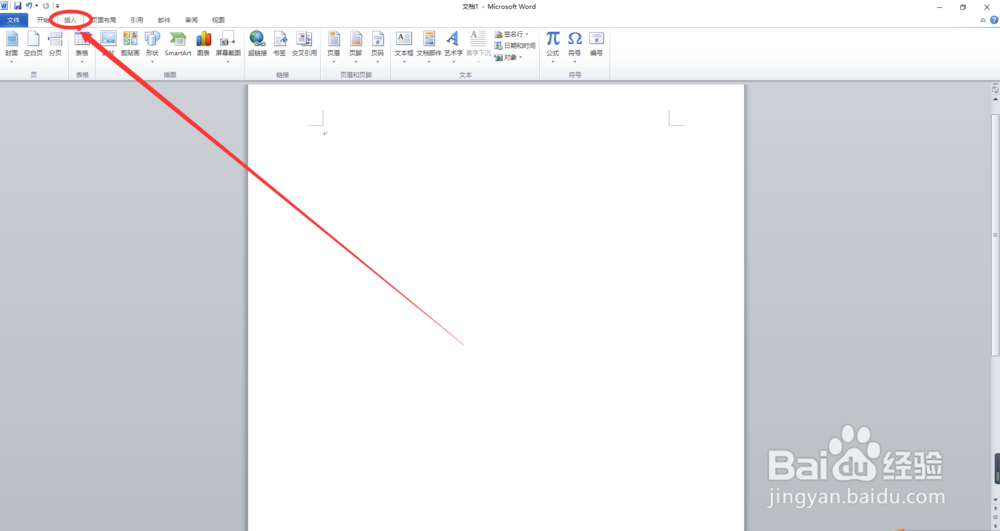
2、选择文本-对象-对象,弹出对象对话框。
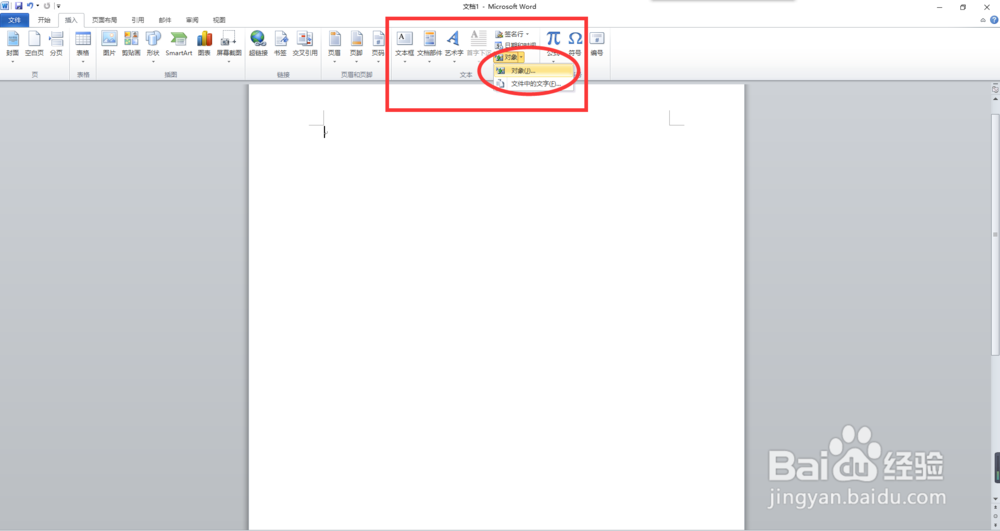
3、在对象对话框中,下拉找到Microsoft 公式3.0并选中,然后点击确定,在页面中就会弹出公式编辑器。

4、我们可以在公式编辑器的编辑框输入公式。
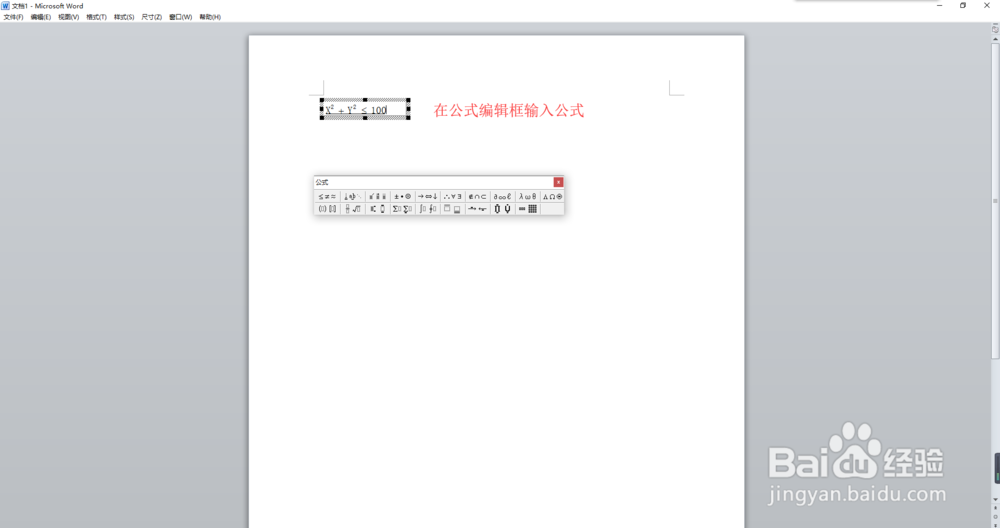
5、如果想要退出公式编辑状态,只需要在我们插入完公式后,点击公式编辑器外的页面空白地方,就会返回文档窗口。
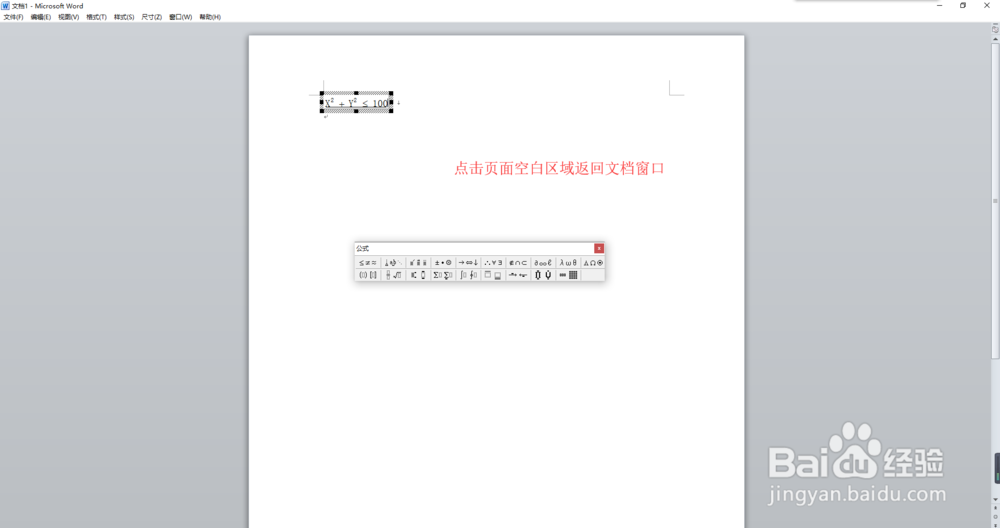
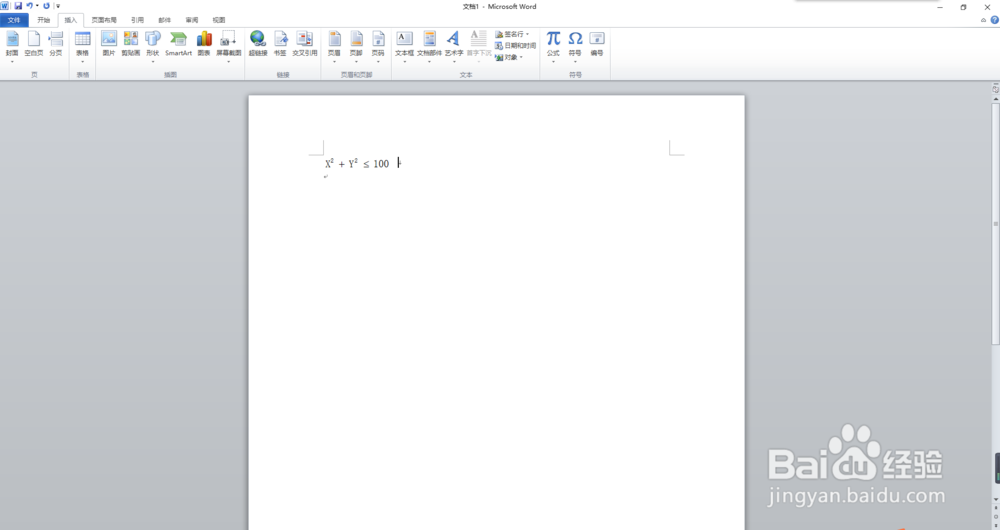
6、如果想要调整公式大小,先单击选中公式,然后把光标移动到公式边缘,拖动边缘放大公式。
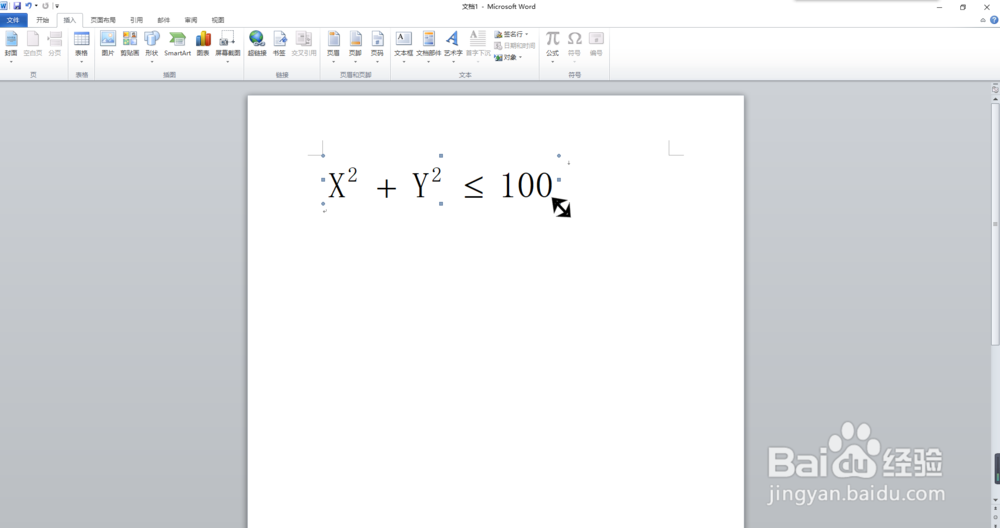
7、如果想要重新编辑公式,直接双击公式就可以进入公式编辑状态。
